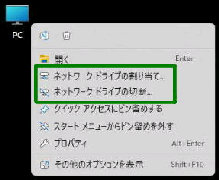エクスプローラーナビゲーションウィンドウ
の 「PC」 をクリックし、画面右上の 「・・・」
(もっと見る) のメニューを表示します。
● ネットワークドライブの割り当て・切断メニューの出し方
「ネットワークドライブの割り当て・切断」 の設定を行うときの、メニューの表示方法
の例です。作業中の環境に応じて使い分けしましょう。
デスクトップに 「PC アイコン」 を表示している場合は
右クリックメニューを表示してください。
《 Windows 11 バージョン22H2 画面 》
「ツール」 をクリックしてください。
□ネットワークドライブの割り当て
□ネットワークドライブの切断
が表示されます。
「ネットワーク接続」 画面です。
[Alt] キーを押すとメニューバーが表示
されます。
[その1] エクスプローラー
□ネットワークドライブの割り当て
□ネットワークドライブの切断
が表示されます。
□ネットワークドライブの割り当て
□ネットワークドライブの切断 が表示されます。
[その2] デスクトップアイコン
[その3] ネットワーク接続
設定→ 「ネットワークとインターネット」 画面で 「ネットワークの詳細設定」
を選択します。関連設定の、「ネットワークアダプターオプションの詳細」 を
選択すると表示されます。